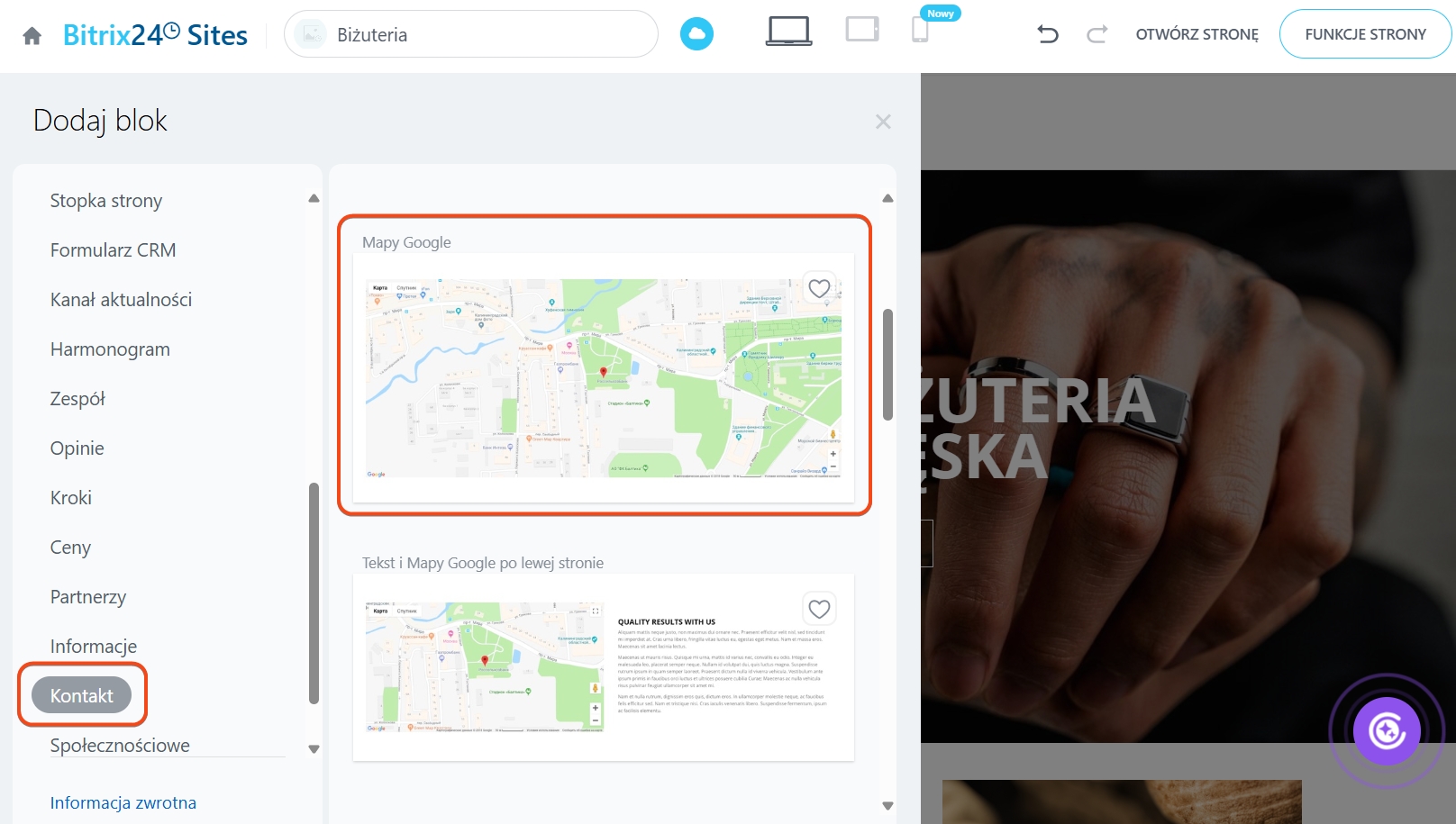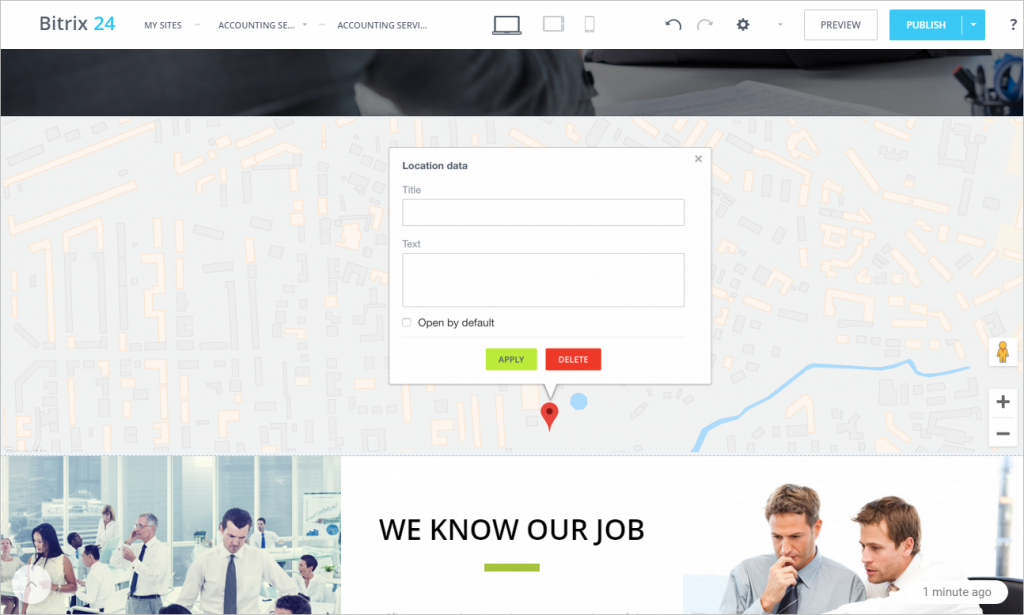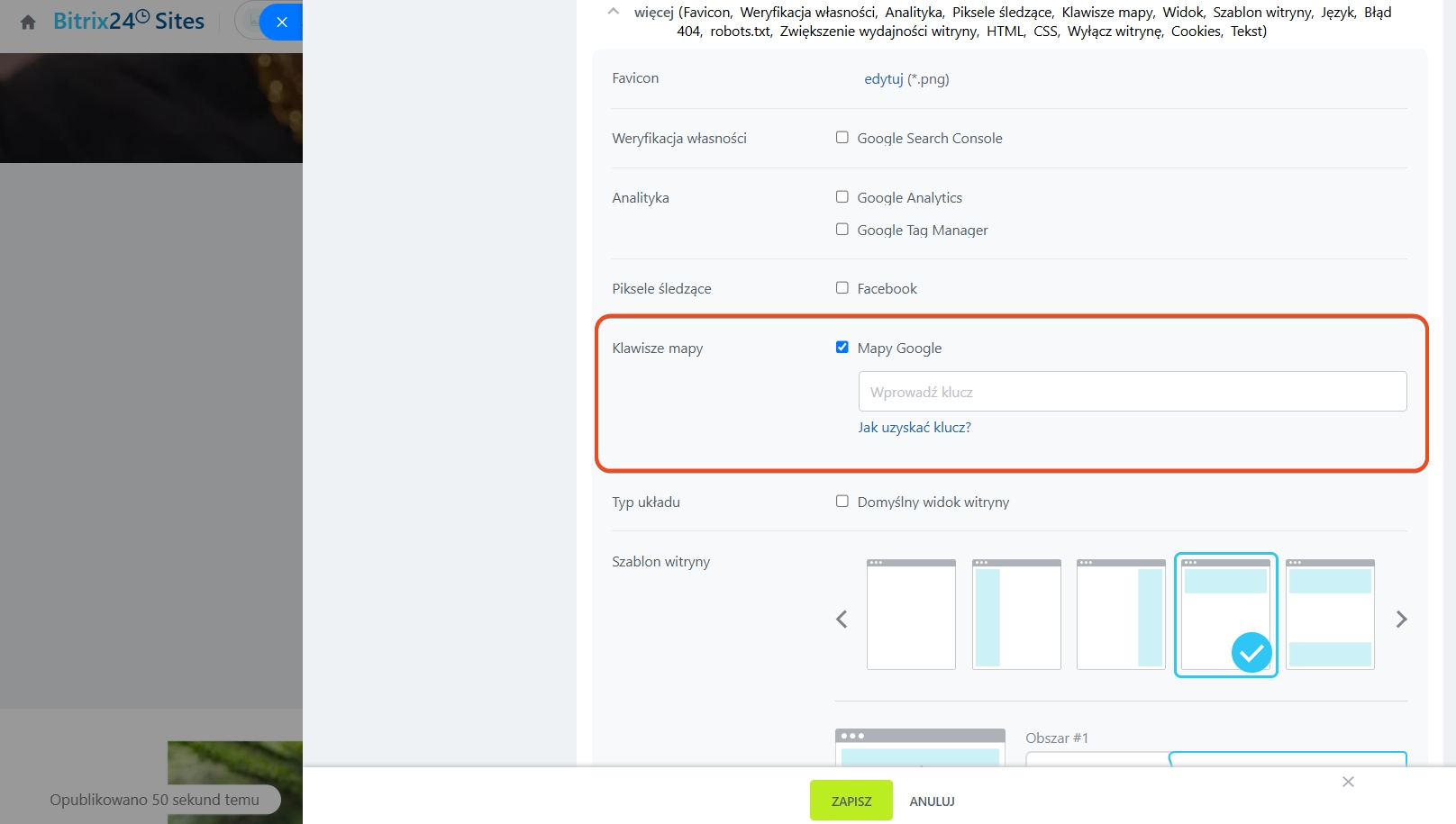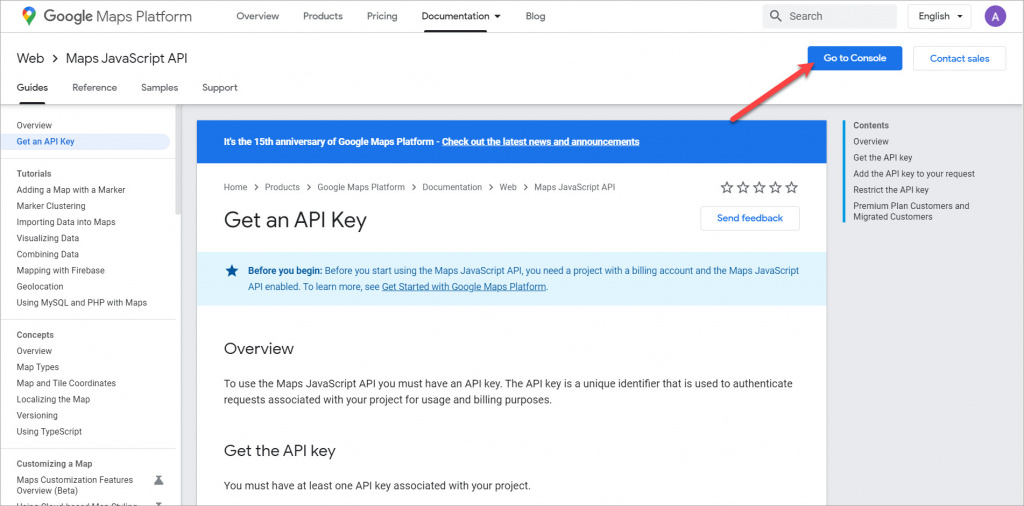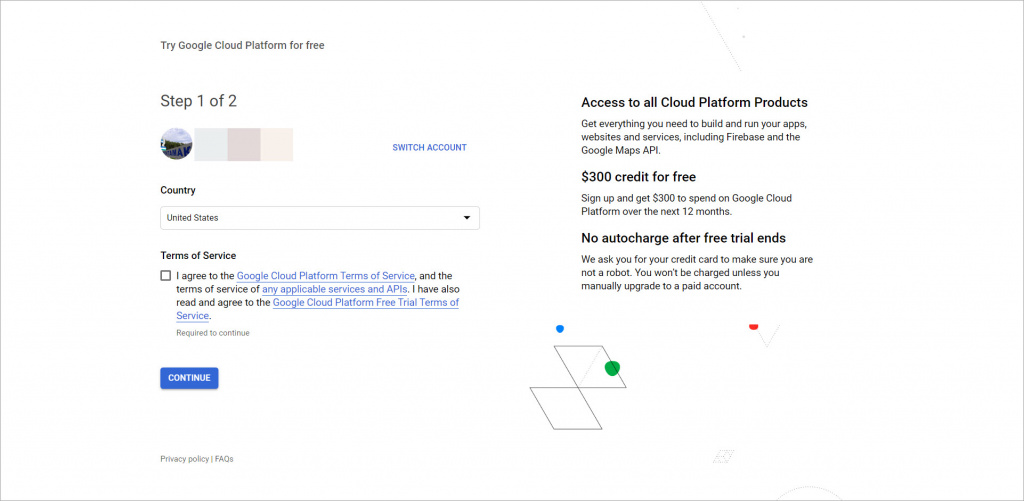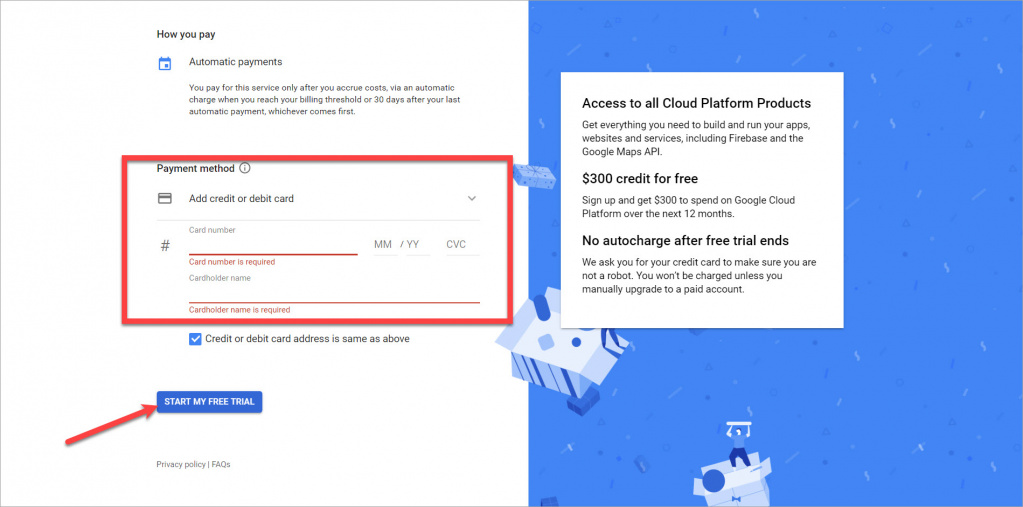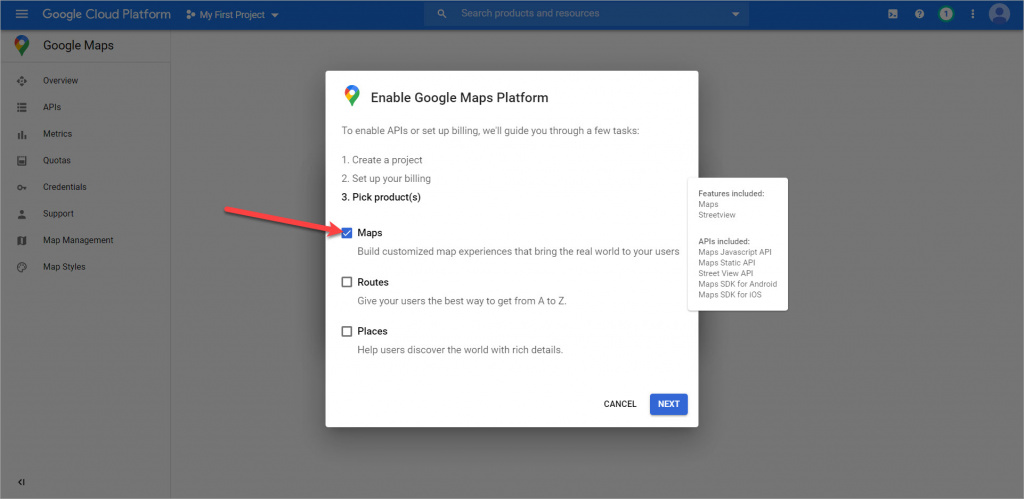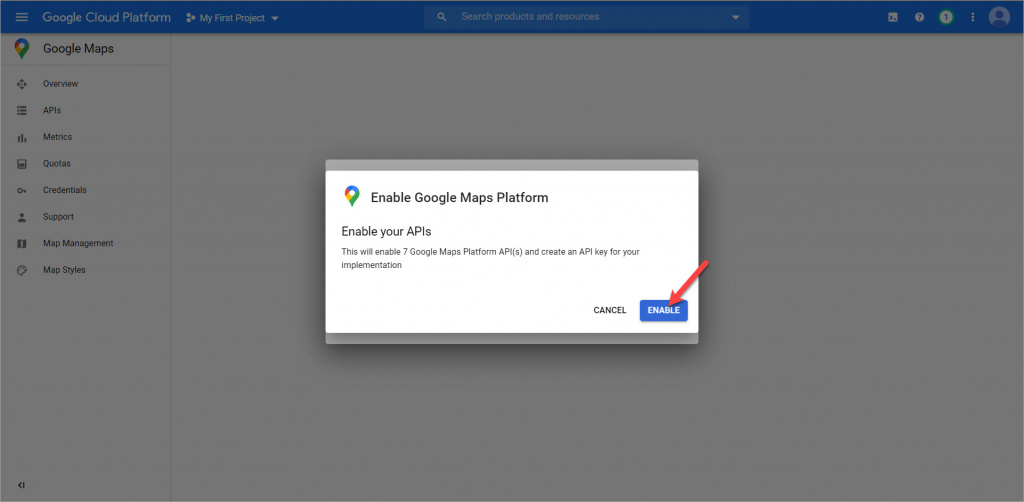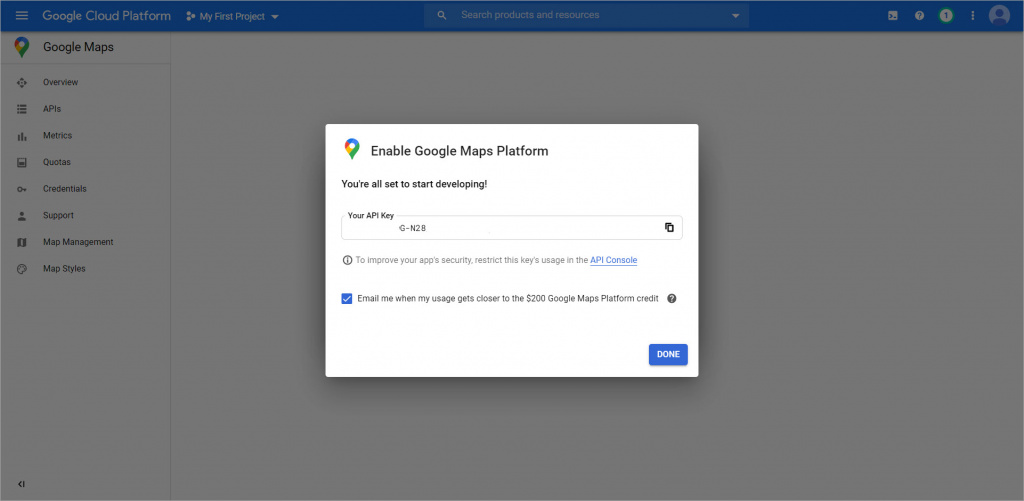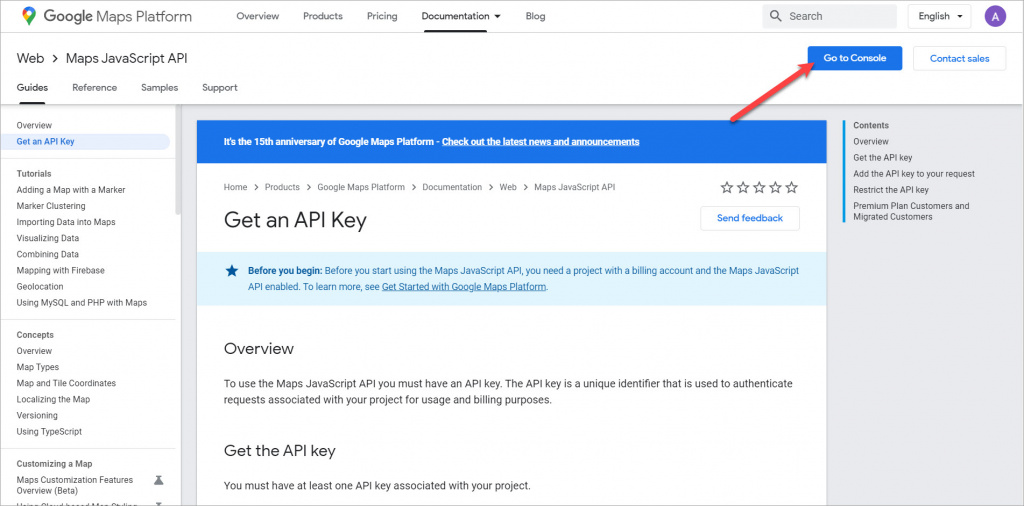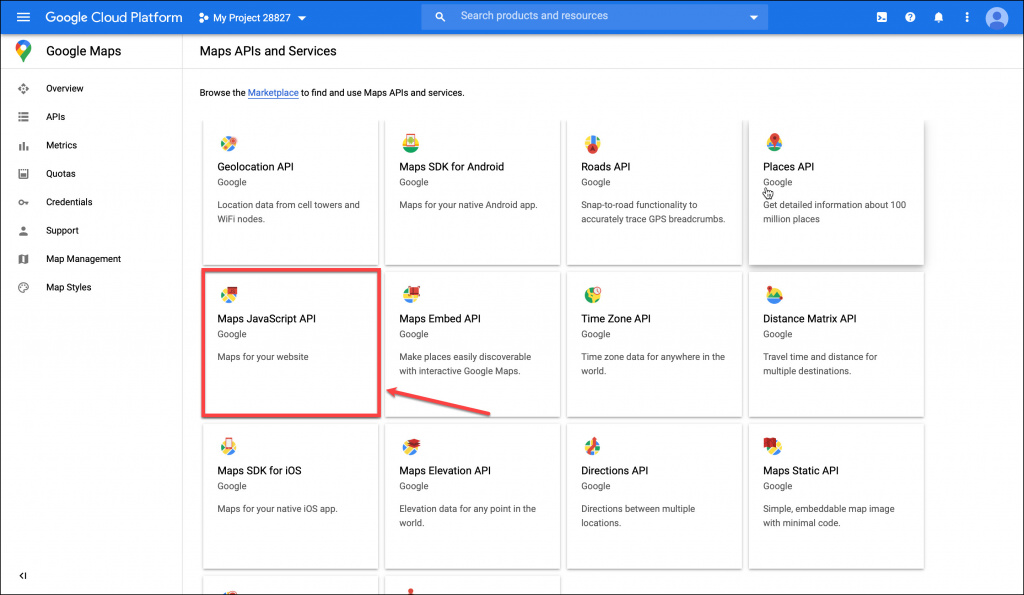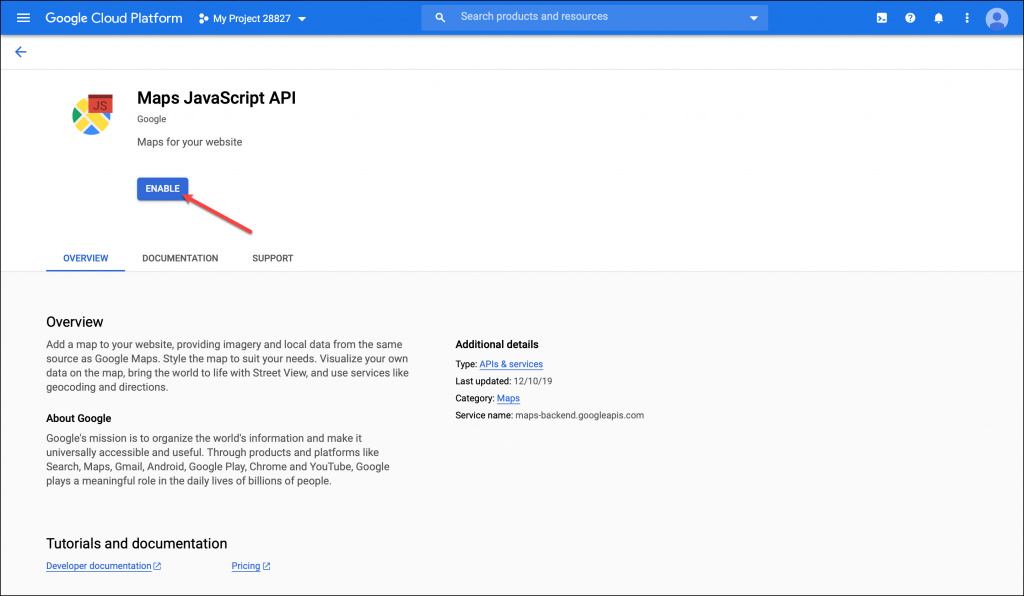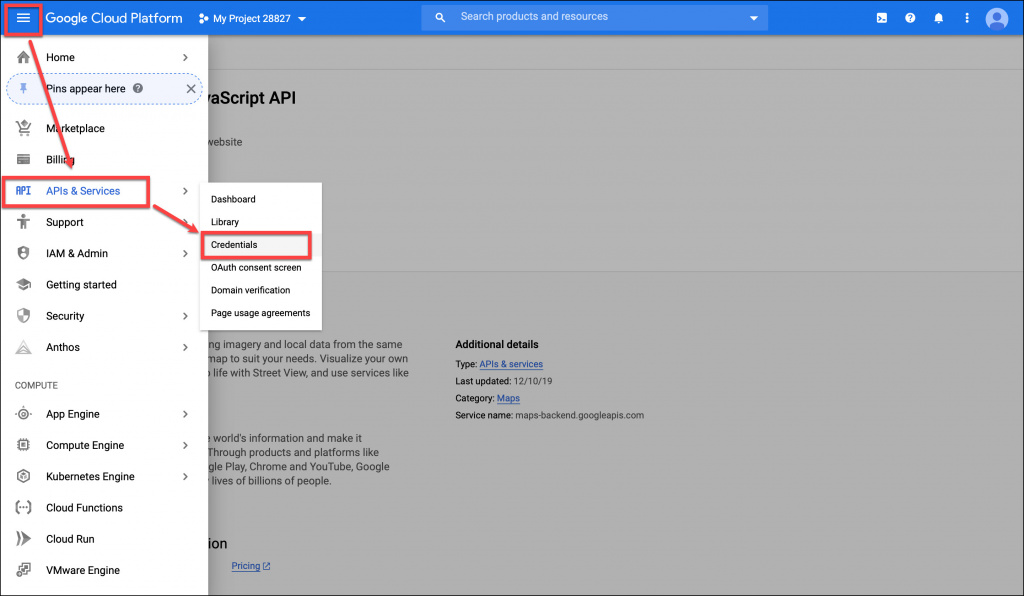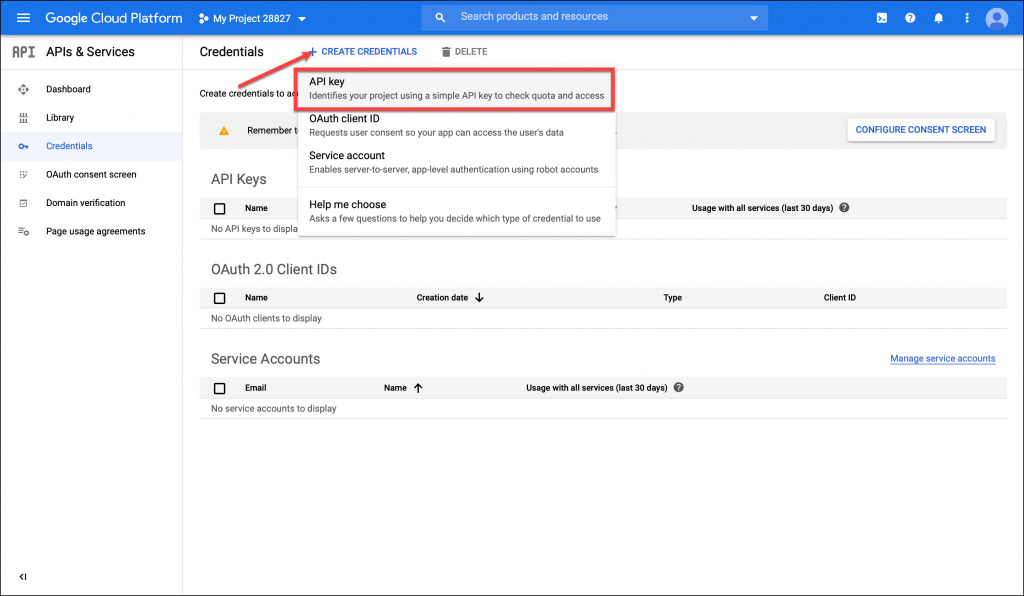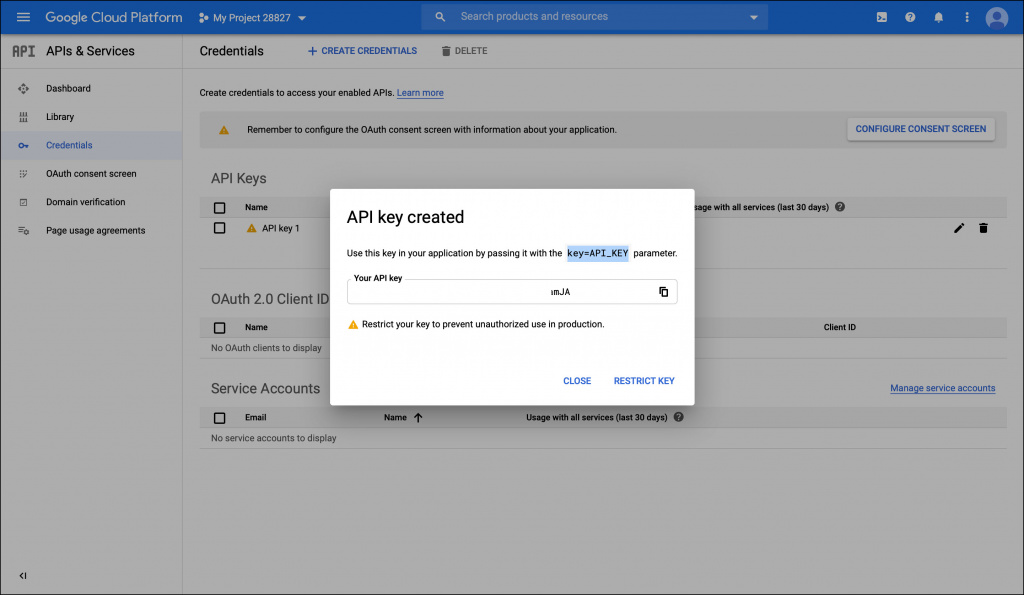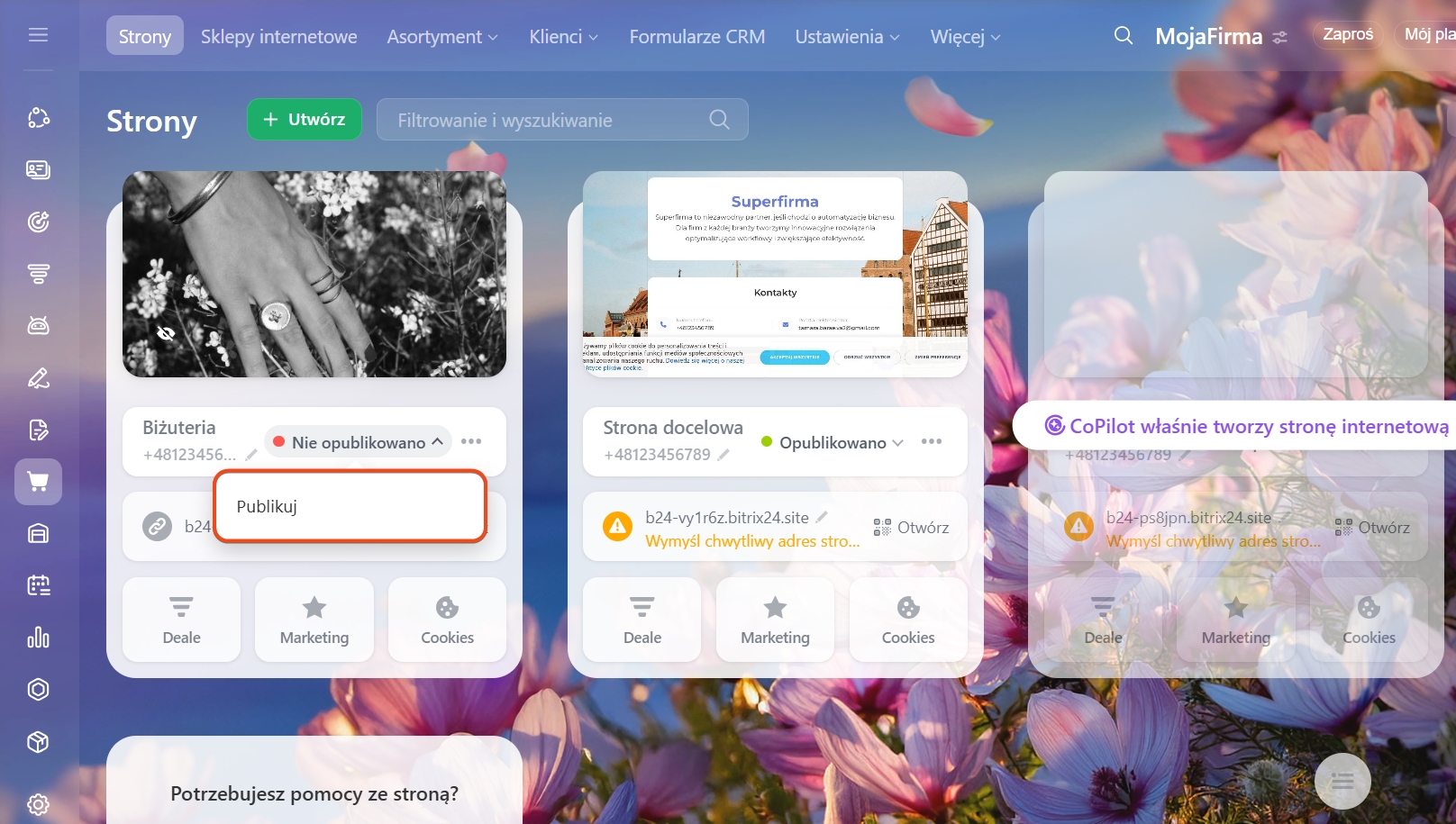Możesz dodać blok Google Maps do swojej strony internetowej, aby Twoi klienci mogli łatwo znaleźć lokalizację Twojej firmy.
Naciśnij przycisk Dodaj blok, wybierz sekcję Kontakty, a następnie blok Google Maps.
Aby zmienić lokalizację, kliknij wybrany obszar na mapie, a następnie wprowadź Tytuł (np. nazwę firmy) oraz Tekst (np. adres lub godziny otwarcia).
Aby korzystać z usługi Google Maps w swoim Bitrix24, uzyskaj klucz API i wprowadzić go w sekcji Ustawienia strony.
Możesz to zrobić w kilku prostych krokach.
Jak uzyskać klucz API
- Wejdź na stronę Get an API Key i naciśnij przycisk Go to Console.
-
Następnie utwórz konto płatności Google.
Korzystanie z kluczy API jest płatne zgodnie z cennikiem Google. Google oferuje bezpłatny kredyt na korzystanie z API w okresie próbnym.
Wybierz swój kraj i zaakceptuj Warunki korzystania z usługi. Naciśnij przycisk Kontynuuj.
-
Uzupełnij formularz i wybierz metodę płatności. Następnie naciśnij przycisk Rozpocznij darmowy okres próbny.
Podczas wprowadzania danych karty kredytowej zostanie pobrana opłata w wysokości 1 USD. Kwota ta zostanie zwrócona.
- Wybierz usługę Maps.
- Nowy projekt zostanie utworzony automatycznie, a Ty zostaniesz przekierowany do okna Włącz swoje API. Naciśnij przycisk Włącz.
- To wszystko! Skopiuj klucz API i wklej go w odpowiednie pole w sekcji Ustawienia strony Twojej strony Bitrix24.
Możesz zobaczyć wszystkie swoje klucze API w Google Console.
Jak uzyskać klucz API, jeśli już posiadasz konto płatności Google?
Wejdź na stronę Get an API Key i naciśnij przycisk Go to Console.
Wybierz Maps JavaScript API.
Naciśnij przycisk Włącz.
Naciśnij ikonę menu, a następnie wybierz API i usługi > Poświadczenia.
Wybierz Utwórz poświadczenia > Klucz API.
To wszystko! Skopiuj klucz API i wklej go w odpowiednie pole w Bitrix24.
Podczas edycji strony zmiany są zapisywane automatycznie. Jeśli aktualizacje nie są widoczne, naciśnij przycisk aktualizacji publikacji strony, anuluj publikację, a następnie opublikuj ją ponownie.